Sous-titres des produits
Les sous-titres sont des textes courts qui sont affichés sur la liste des produits et sur les pages de détails des produits dans votre boutique. Vous pouvez mettre en évidence des informations importantes dans ce champ, comme les informations sur les promotions, le public cible du produit, les ingrédients (particulièrement utiles pour les restaurants), la disponibilité de la livraison gratuite, etc.
Vous pouvez ajouter des sous-titres aux produits que vous souhaitez directement sur la page des produits de l’outil d’administration de votre boutique ou en vrac. Il est également possible de fournir des sous-titres de produits dans différentes langues si votre catalogue est multilingue.

Ajouter des sous-titres aux produits
Vous pouvez ajouter de courtes descriptions pour des produits individuels ou en vrac. Après cela, ils seront visibles immédiatement : dans la grille de produits sur votre vitrine, sous le nom du produit, et dans la section spéciale de votre page de détails des produits.
Pour ajouter un sous-titre à un produit :
- Depuis l’administration de votre boutique, accédez à Catalogue → Produits.
- Cliquez sur Ajouter un nouveau produit ou choisissez un produit dans la liste.
- Faites défiler l’écran jusqu’au champ Ajouter un sous-titre de produit et cliquez dessus.
- Saisissez le sous-titre de votre produit.
- Cliquez sur Enregistrer.
Les textes de vos sous-titres sont « consultables ». Par exemple, si vos clients recherchent des produits utilisant l’expression « Livraison gratuite » dans votre boutique, ils pourront voir dans les résultats de recherche les produits que vous avez marqués avec le sous-titre « Livraison gratuite ».
Personnaliser les sous-titres des produits
Les sous-titres aident vos clients à obtenir plus d’informations sur les avantages du produit. Vous pouvez présenter toutes les informations accrocheuses dans ces courtes descriptions. Si vous utilisez d’autres langues pour votre vitrine, vous pouvez créer des sous-titres dans différentes langues pour vos produits.
Pour ajouter/modifier les textes des sous-titres de vos produits :
- Depuis l’administration de votre boutique, accédez à Catalogue → Produits.
- Cliquez sur Ajouter un nouveau produit ou choisissez un produit dans la liste.
- Faites défiler l’écran jusqu’au champ Ajouter un sous-titre de produit et cliquez dessus (ou cherchez simplement la section du sous-titre pour les descriptions qui existent déjà).
- Saisissez votre texte dans le champ du sous-titre.
- (facultatif) Si votre boutique est multilingue, saisissez votre texte dans d’autres langues.
- Cliquez sur Enregistrer.
Si vous avez un catalogue multilingue, vous pouvez également laisser les champs de traduction de vos sous-titres vides. De cette façon, les textes de vos courtes descriptions seront affichés dans la langue par défaut de votre boutique.
Choisir comment afficher les sous-titres dans la liste des produits
Par défaut, les sous-titres sont affichés dans votre liste de produits sous forme de texte fixe et toujours visible. Mais vous pouvez choisir d’afficher les courtes descriptions uniquement lorsque l’utilisateur passe le curseur de la souris sur l’image du produit dans la grille. Le reste du temps, les sous-titres seront invisibles sur votre vitrine :

Pour configurer la façon dont les sous-titres s’affichent dans votre liste de produits :
- Depuis l’administration de votre boutique, accédez à la page Conception.
- Faites défiler l’écran jusqu’à Détails et mise en page de la fiche produit.
- Dans le menu déroulant Sous-titre du produit, choisissez Afficher ou Afficher lors du survol du curseur de la souris.
Les modifications seront enregistrées automatiquement.
Choisir où afficher les sous-titres dans votre boutique
Par défaut, les sous-titres sont affichés dans votre liste de produits. Les clients peuvent également les voir sur votre page de détails des produits :
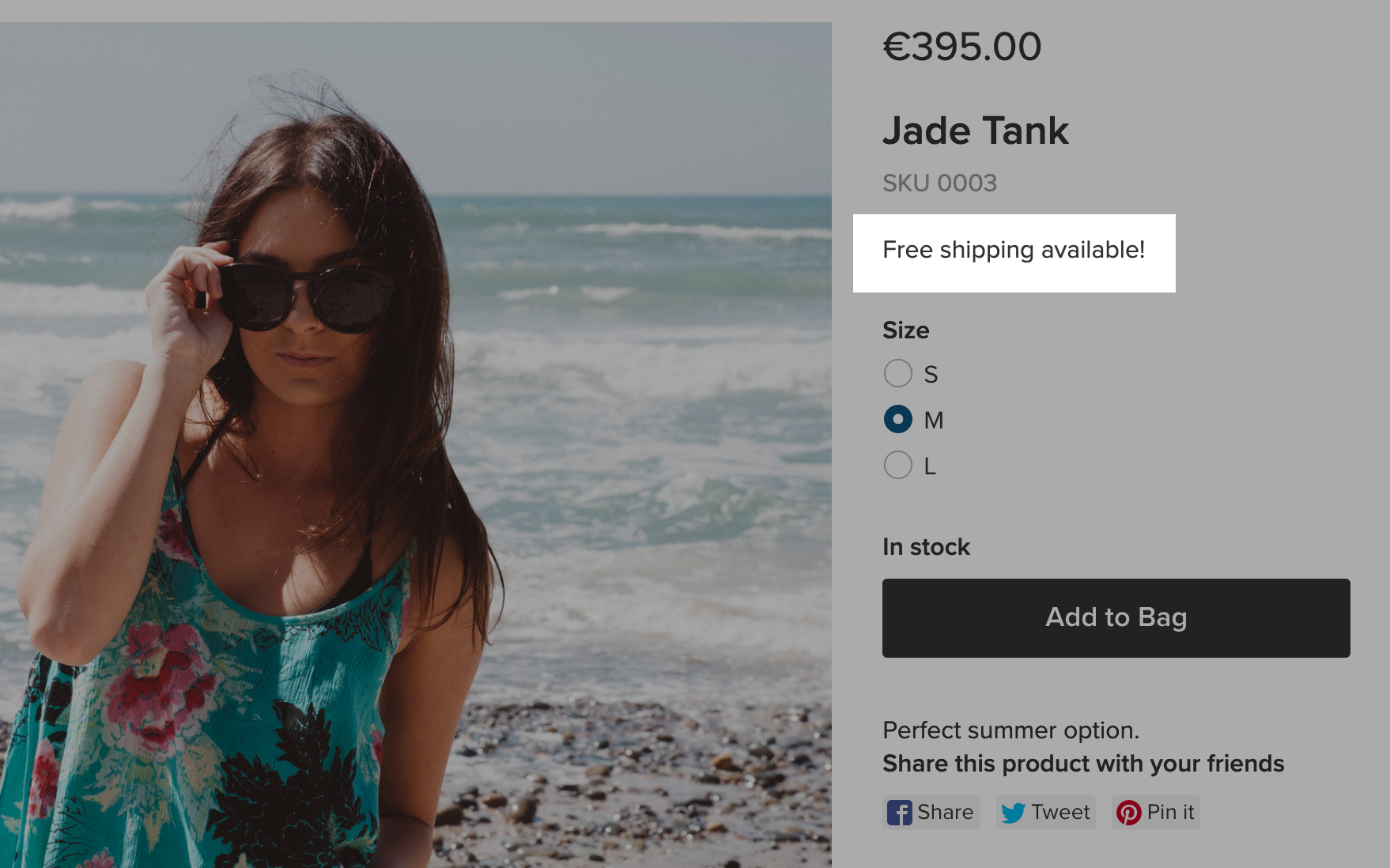
Il est possible d’afficher les sous-titres uniquement sur la vitrine ou uniquement sur les pages de détails des produits, si vous préférez les afficher seulement au même endroit.
Pour désactiver les sous-titres sur la page de détails du produit :
- Depuis l’administration de votre boutique, accédez à la page Conception.
- Faites défiler l’écran jusqu’à Mise en page de la page de produit.
- Dans la section de la barre latérale, cherchez et décochez la case Sous-titre de produit.
Les modifications seront enregistrées automatiquement.
Pour désactiver les sous-titres sur votre vitrine :
- Depuis l’administration de votre boutique, accédez à la page Conception.
- Faites défiler l’écran jusqu’à Détails et mise en page de la fiche produit.
- Dans le menu déroulant Sous-titre du produit, choisissez Ne pas afficher.
Vous pouvez également modifier l’apparence de vos sous-titres à l’aide de codes CSS.